
时间:2021-03-28 09:26:59 来源:www.win10xitong.com 作者:win10
有一些网友来告诉小编说Win10如何打开多屏互动功能的情况今天他突然就出现了,对于不了解系统的网友就不知道Win10如何打开多屏互动功能的问题该如何处理,那我们能不能自己解决这个Win10如何打开多屏互动功能的问题呢?我们一起按照这个步伐来操作:1、点击右下角任务栏通知中心;2、通知中心,点击最下方的连接,如果没找到则点击展开就彻底解决了。Win10如何打开多屏互动功能的问题我们就一起来看看下面的修复技巧。
推荐系统下载:深度系统Win10专业版
方法/步骤:
1、点击右下角任务栏通知中心;
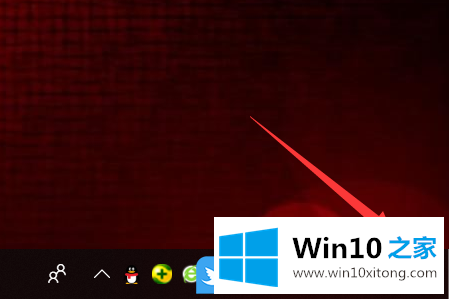
2、通知中心,点击最下方的连接,如果没找到则点击展开;
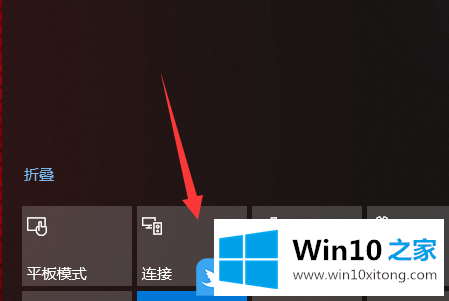
3、连接中,点击最下方的查找其他类型的设备;

4、添加设备的几个项中,点击其他所有设备(带有无线适配器、DLNA 等的 Xbox 控制器);
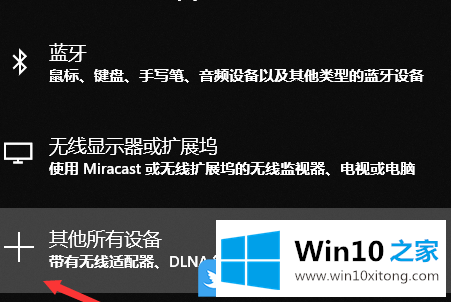
5、添加设备这里,找到需要投屏的设备,点击进行连接;
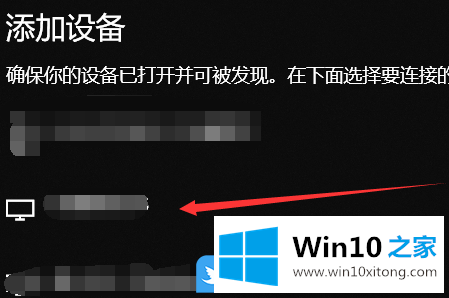
6、连接成功,会提示,你的设备已准备就绪!
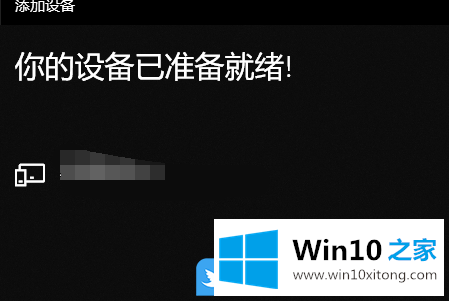
以上就是Win10如何打开多屏互动功能|Win10怎么使用投屏功能文章。
以上的内容已经非常详细的说了Win10如何打开多屏互动功能的修复技巧,很简单的几个设置就可以解决Win10如何打开多屏互动功能的问题,本站还会每天发布很多关于windows系统的相关教程,同时也提供系统下载,请多多关注。